数据分析_数据筛选-排序-分类汇总
- 格式:xls
- 大小:182.50 KB
- 文档页数:4
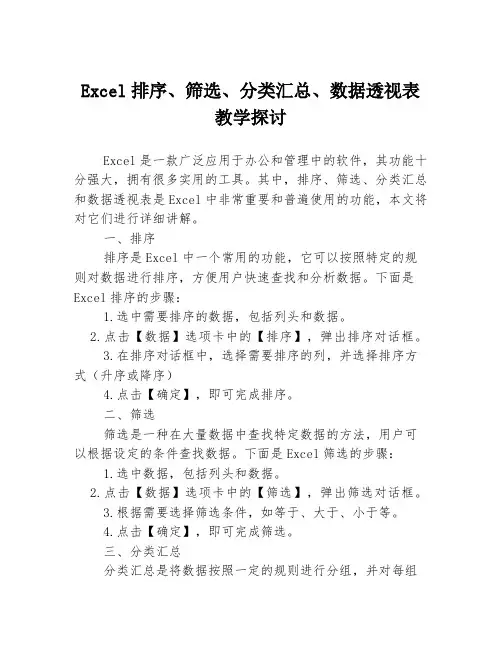
Excel排序、筛选、分类汇总、数据透视表教学探讨Excel是一款广泛应用于办公和管理中的软件,其功能十分强大,拥有很多实用的工具。
其中,排序、筛选、分类汇总和数据透视表是Excel中非常重要和普遍使用的功能,本文将对它们进行详细讲解。
一、排序排序是Excel中一个常用的功能,它可以按照特定的规则对数据进行排序,方便用户快速查找和分析数据。
下面是Excel排序的步骤:1.选中需要排序的数据,包括列头和数据。
2.点击【数据】选项卡中的【排序】,弹出排序对话框。
3.在排序对话框中,选择需要排序的列,并选择排序方式(升序或降序)4.点击【确定】,即可完成排序。
二、筛选筛选是一种在大量数据中查找特定数据的方法,用户可以根据设定的条件查找数据。
下面是Excel筛选的步骤:1.选中数据,包括列头和数据。
2.点击【数据】选项卡中的【筛选】,弹出筛选对话框。
3.根据需要选择筛选条件,如等于、大于、小于等。
4.点击【确定】,即可完成筛选。
三、分类汇总分类汇总是将数据按照一定的规则进行分组,并对每组数据进行汇总统计的操作。
下面是Excel分类汇总的步骤:1.选中数据,包括列头和数据。
2.点击【数据】选项卡中的【分类汇总】,弹出分类汇总对话框。
3.在对话框中选择需要统计的列和计算方式,如求和、平均值、最大值、最小值等。
4.点击【确定】,即可完成分类汇总。
四、数据透视表数据透视表是Excel中一种重要的分析数据的工具,可以方便用户进行数据分析和报表制作。
下面是Excel数据透视表的步骤:1.选中数据,包括列头和数据。
2.点击【插入】选项卡中的【数据透视表】,弹出数据透视表对话框。
3.在对话框中选择需要的字段放在相应的区域中,如行标签、列标签、数值等。
4.点击【确定】,即可生成数据透视表。
以上是Excel排序、筛选、分类汇总和数据透视表的基本操作步骤。
这些功能的使用可以帮助用户高效地处理大量的数据,提高工作效率和数据分析能力。
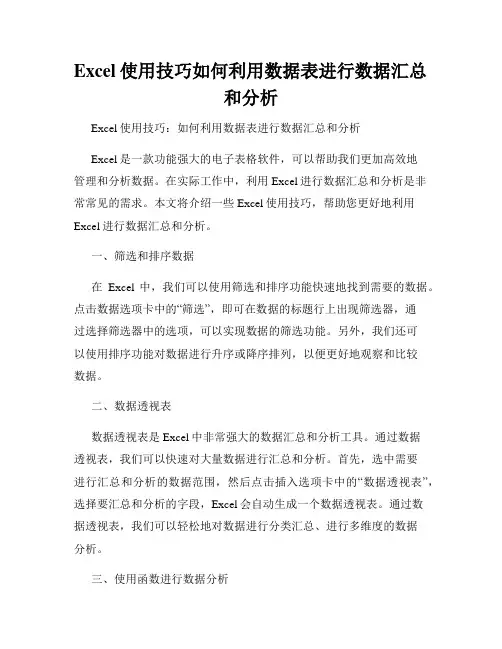
Excel使用技巧如何利用数据表进行数据汇总和分析Excel使用技巧:如何利用数据表进行数据汇总和分析Excel是一款功能强大的电子表格软件,可以帮助我们更加高效地管理和分析数据。
在实际工作中,利用Excel进行数据汇总和分析是非常常见的需求。
本文将介绍一些Excel使用技巧,帮助您更好地利用Excel进行数据汇总和分析。
一、筛选和排序数据在Excel中,我们可以使用筛选和排序功能快速地找到需要的数据。
点击数据选项卡中的“筛选”,即可在数据的标题行上出现筛选器,通过选择筛选器中的选项,可以实现数据的筛选功能。
另外,我们还可以使用排序功能对数据进行升序或降序排列,以便更好地观察和比较数据。
二、数据透视表数据透视表是Excel中非常强大的数据汇总和分析工具。
通过数据透视表,我们可以快速对大量数据进行汇总和分析。
首先,选中需要进行汇总和分析的数据范围,然后点击插入选项卡中的“数据透视表”,选择要汇总和分析的字段,Excel会自动生成一个数据透视表。
通过数据透视表,我们可以轻松地对数据进行分类汇总、进行多维度的数据分析。
三、使用函数进行数据分析Excel中提供了丰富的函数,可以进行各种数据分析计算。
例如,SUM函数可以对一列或一行数据进行求和计算;AVERAGE函数可以计算一列或一行数据的平均值;COUNT函数可以统计一列或一行数据的数量;MAX和MIN函数可以求取一列或一行数据的最大值和最小值等等。
根据实际需求,我们可以选择合适的函数进行数据分析,快速获取所需结果。
四、图表功能Excel中的图表功能可以将数据直观地呈现出来,帮助我们更好地理解和分析数据。
在插入选项卡中,可以选择不同类型的图表进行展示,例如柱状图、折线图、饼图等等。
选择合适的图表类型后,再根据需要选择要展示的数据范围,Excel会自动生成对应的图表。
通过图表,我们可以看到数据的趋势、比较数据之间的差异,从而更好地分析数据。
五、条件格式化功能Excel的条件格式化功能是一种根据数据的条件自动对数据进行格式设置的方法。
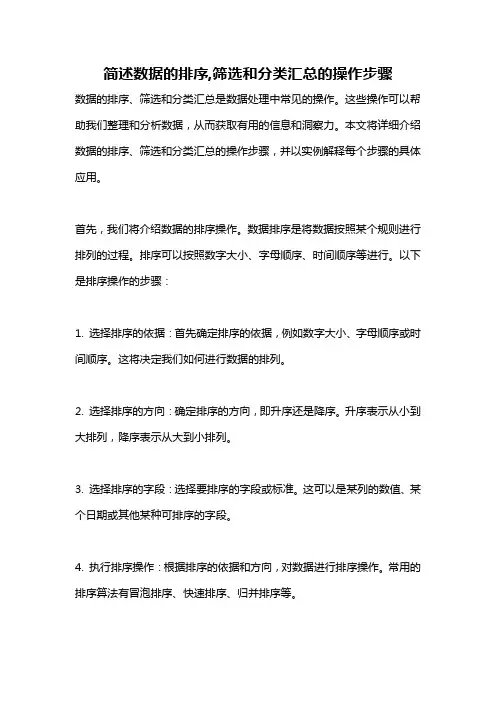
简述数据的排序,筛选和分类汇总的操作步骤数据的排序、筛选和分类汇总是数据处理中常见的操作。
这些操作可以帮助我们整理和分析数据,从而获取有用的信息和洞察力。
本文将详细介绍数据的排序、筛选和分类汇总的操作步骤,并以实例解释每个步骤的具体应用。
首先,我们将介绍数据的排序操作。
数据排序是将数据按照某个规则进行排列的过程。
排序可以按照数字大小、字母顺序、时间顺序等进行。
以下是排序操作的步骤:1. 选择排序的依据:首先确定排序的依据,例如数字大小、字母顺序或时间顺序。
这将决定我们如何进行数据的排列。
2. 选择排序的方向:确定排序的方向,即升序还是降序。
升序表示从小到大排列,降序表示从大到小排列。
3. 选择排序的字段:选择要排序的字段或标准。
这可以是某列的数值、某个日期或其他某种可排序的字段。
4. 执行排序操作:根据排序的依据和方向,对数据进行排序操作。
常用的排序算法有冒泡排序、快速排序、归并排序等。
例如,我们有一个销售订单的数据表,其中包含订单号、客户名称、订单日期和订单金额等信息。
我们可以根据订单日期对订单数据进行排序,以了解销售趋势或分析季度或年度的销售额。
接下来是数据的筛选操作。
数据筛选是从数据集中根据某些条件提取符合特定条件的数据的过程。
以下是数据筛选操作的步骤:1. 确定筛选条件:首先确定筛选数据的条件。
这可以是一个或多个条件,例如数据范围、指定数值或某些特征的存在与否。
2. 确定筛选的对象:确定要筛选的数据集。
这可以是整个数据表或某一列的数据。
3. 执行筛选操作:根据筛选条件提取符合条件的数据。
这可以通过使用过滤函数、筛选工具或编写自定义脚本来完成。
例如,在上述销售订单的数据表中,我们可以筛选出具有订单金额超过1000美元的订单,以了解高价值订单的情况。
最后是数据的分类汇总操作。
数据的分类汇总是按照某个字段或标准对数据进行分组,并对每个组的数据进行计数、求和、平均值等操作。
以下是分类汇总操作的步骤:1. 确定分类字段:选择要进行分类汇总的字段或标准。
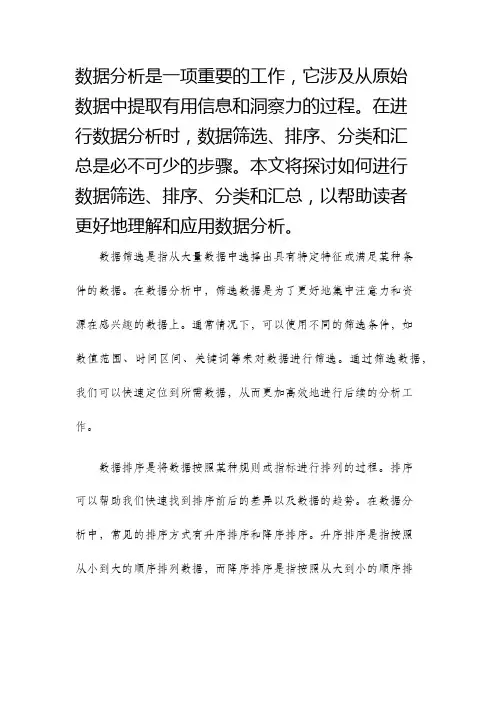
数据分析是一项重要的工作,它涉及从原始数据中提取有用信息和洞察力的过程。
在进行数据分析时,数据筛选、排序、分类和汇总是必不可少的步骤。
本文将探讨如何进行数据筛选、排序、分类和汇总,以帮助读者更好地理解和应用数据分析。
数据筛选是指从大量数据中选择出具有特定特征或满足某种条件的数据。
在数据分析中,筛选数据是为了更好地集中注意力和资源在感兴趣的数据上。
通常情况下,可以使用不同的筛选条件,如数值范围、时间区间、关键词等来对数据进行筛选。
通过筛选数据,我们可以快速定位到所需数据,从而更加高效地进行后续的分析工作。
数据排序是将数据按照某种规则或指标进行排列的过程。
排序可以帮助我们快速找到排序前后的差异以及数据的趋势。
在数据分析中,常见的排序方式有升序排序和降序排序。
升序排序是指按照从小到大的顺序排列数据,而降序排序是指按照从大到小的顺序排列数据。
通过排序数据,我们可以轻松地找到最大值、最小值、中位数等统计指标,从而更好地理解数据的分布和特征。
数据分类是将数据按照某种特征或属性进行分组的过程。
在数据分析中,分类可以帮助我们将数据按照不同的维度进行分析和比较。
常见的数据分类方式包括按照时间、地理位置、产品类别等进行分类。
通过对数据进行分类,我们可以更好地理解不同类别的数据之间的差异和联系,从而更准确地找出影响因素和洞察机会。
数据汇总是将大量的数据聚合到一个相对较小的数据集中的过程。
在数据分析中,汇总数据可以帮助我们减少数据的复杂性,同时也可以更好地展示数据的关键信息。
常见的数据汇总方式包括求和、平均值、计数、去重等。
通过数据汇总,我们可以更清晰地了解数据的总体特征和趋势,发现其中的规律和异常。
综上所述,数据分析中的数据筛选、排序、分类和汇总是非常重要的步骤。
通过筛选数据,我们可以快速定位到感兴趣的数据;通过排序数据,我们可以找到数据的规律和趋势;通过分类数据,我们可以更好地比较和分析数据;通过汇总数据,我们可以减少数据的复杂性并展示数据的关键信息。
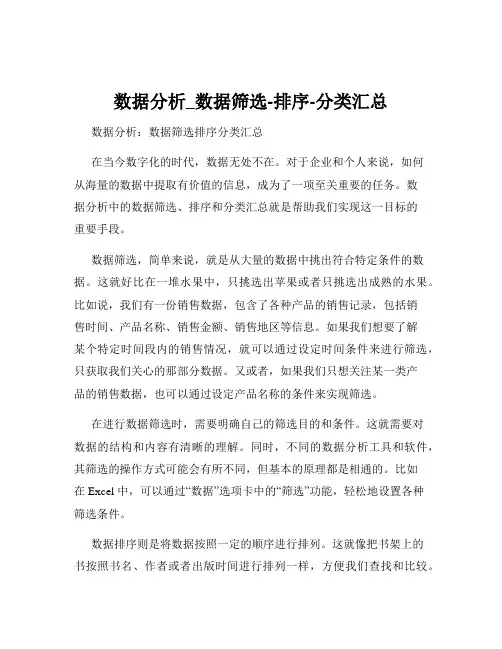
数据分析_数据筛选-排序-分类汇总数据分析:数据筛选排序分类汇总在当今数字化的时代,数据无处不在。
对于企业和个人来说,如何从海量的数据中提取有价值的信息,成为了一项至关重要的任务。
数据分析中的数据筛选、排序和分类汇总就是帮助我们实现这一目标的重要手段。
数据筛选,简单来说,就是从大量的数据中挑出符合特定条件的数据。
这就好比在一堆水果中,只挑选出苹果或者只挑选出成熟的水果。
比如说,我们有一份销售数据,包含了各种产品的销售记录,包括销售时间、产品名称、销售金额、销售地区等信息。
如果我们想要了解某个特定时间段内的销售情况,就可以通过设定时间条件来进行筛选,只获取我们关心的那部分数据。
又或者,如果我们只想关注某一类产品的销售数据,也可以通过设定产品名称的条件来实现筛选。
在进行数据筛选时,需要明确自己的筛选目的和条件。
这就需要对数据的结构和内容有清晰的理解。
同时,不同的数据分析工具和软件,其筛选的操作方式可能会有所不同,但基本的原理都是相通的。
比如在 Excel 中,可以通过“数据”选项卡中的“筛选”功能,轻松地设置各种筛选条件。
数据排序则是将数据按照一定的顺序进行排列。
这就像把书架上的书按照书名、作者或者出版时间进行排列一样,方便我们查找和比较。
常见的排序方式有升序(从小到大)和降序(从大到小)。
例如,对于一份学生成绩表,我们可以按照成绩的高低进行排序,从而快速了解学生的成绩分布情况。
或者对于一份产品库存表,按照库存数量的多少进行排序,能够帮助我们清楚地知道哪些产品库存充足,哪些产品需要尽快补货。
在实际操作中,我们可以根据不同的字段进行排序。
而且,很多数据分析工具还支持多字段排序,即先按照一个字段排序,如果这个字段的值相同,再按照另一个字段进行排序。
这样可以更加精细地满足我们的排序需求。
分类汇总则是在数据筛选和排序的基础上,对数据进行分组并计算汇总值。
比如说,我们有一份销售数据,按照产品类别进行分类汇总,就可以得到每个产品类别的销售总额、平均销售额等统计信息。
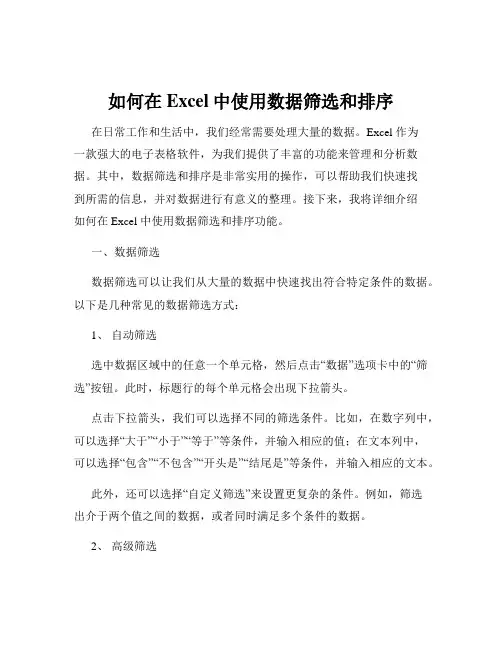
如何在Excel中使用数据筛选和排序在日常工作和生活中,我们经常需要处理大量的数据。
Excel 作为一款强大的电子表格软件,为我们提供了丰富的功能来管理和分析数据。
其中,数据筛选和排序是非常实用的操作,可以帮助我们快速找到所需的信息,并对数据进行有意义的整理。
接下来,我将详细介绍如何在 Excel 中使用数据筛选和排序功能。
一、数据筛选数据筛选可以让我们从大量的数据中快速找出符合特定条件的数据。
以下是几种常见的数据筛选方式:1、自动筛选选中数据区域中的任意一个单元格,然后点击“数据”选项卡中的“筛选”按钮。
此时,标题行的每个单元格会出现下拉箭头。
点击下拉箭头,我们可以选择不同的筛选条件。
比如,在数字列中,可以选择“大于”“小于”“等于”等条件,并输入相应的值;在文本列中,可以选择“包含”“不包含”“开头是”“结尾是”等条件,并输入相应的文本。
此外,还可以选择“自定义筛选”来设置更复杂的条件。
例如,筛选出介于两个值之间的数据,或者同时满足多个条件的数据。
2、高级筛选如果自动筛选无法满足需求,我们可以使用高级筛选。
首先,在其他位置输入筛选条件。
条件区域的标题行要与数据区域的标题行完全一致,条件的书写方式与自动筛选中的类似。
然后,选中数据区域,点击“数据”选项卡中的“高级筛选”。
在弹出的对话框中,选择“在原有区域显示筛选结果”或“将筛选结果复制到其他位置”,并指定条件区域。
高级筛选可以实现更复杂的筛选逻辑,比如筛选出同时满足多个条件或者满足条件之一的数据。
二、数据排序数据排序可以将数据按照特定的顺序排列,使数据更具可读性和分析性。
1、简单排序选中要排序的数据列中的任意一个单元格,然后点击“数据”选项卡中的“升序”(从小到大)或“降序”(从大到小)按钮。
如果数据包含标题行,记得勾选“数据包含标题”选项,以免标题行也参与排序。
2、多列排序如果需要按照多列的数据进行排序,可以点击“数据”选项卡中的“排序”按钮。
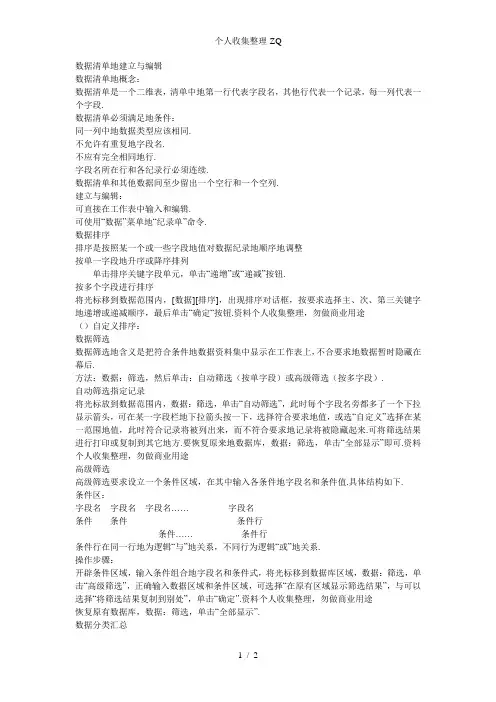
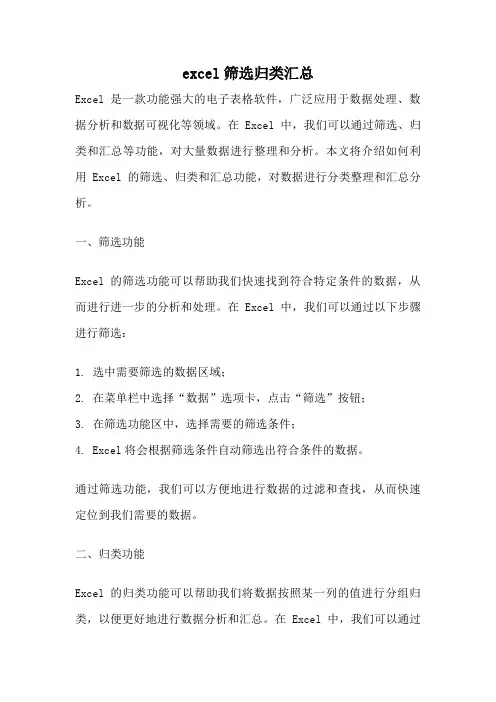
excel筛选归类汇总Excel是一款功能强大的电子表格软件,广泛应用于数据处理、数据分析和数据可视化等领域。
在Excel中,我们可以通过筛选、归类和汇总等功能,对大量数据进行整理和分析。
本文将介绍如何利用Excel的筛选、归类和汇总功能,对数据进行分类整理和汇总分析。
一、筛选功能Excel的筛选功能可以帮助我们快速找到符合特定条件的数据,从而进行进一步的分析和处理。
在Excel中,我们可以通过以下步骤进行筛选:1. 选中需要筛选的数据区域;2. 在菜单栏中选择“数据”选项卡,点击“筛选”按钮;3. 在筛选功能区中,选择需要的筛选条件;4. Excel将会根据筛选条件自动筛选出符合条件的数据。
通过筛选功能,我们可以方便地进行数据的过滤和查找,从而快速定位到我们需要的数据。
二、归类功能Excel的归类功能可以帮助我们将数据按照某一列的值进行分组归类,以便更好地进行数据分析和汇总。
在Excel中,我们可以通过以下步骤进行归类:1. 选中需要归类的数据区域;2. 在菜单栏中选择“数据”选项卡,点击“分类汇总”按钮;3. 在分类汇总对话框中,选择需要进行归类的列;4. Excel将会根据选择的列值进行分组归类,生成新的表格。
通过归类功能,我们可以将大量的数据按照某一列的值进行分组,从而更好地进行数据分析和比较。
三、汇总功能Excel的汇总功能可以帮助我们对数据进行统计分析和汇总计算。
在Excel中,我们可以通过以下步骤进行汇总:1. 选中需要汇总的数据区域;2. 在菜单栏中选择“数据”选项卡,点击“汇总”按钮;3. 在汇总功能区中,选择需要进行汇总的统计函数,如求和、平均值、最大值等;4. Excel将会根据选择的统计函数对数据进行汇总计算,生成新的汇总结果。
通过汇总功能,我们可以方便地对数据进行统计分析,获得数据的总体情况和统计指标。
Excel的筛选、归类和汇总功能为我们提供了强大的数据处理和分析工具。
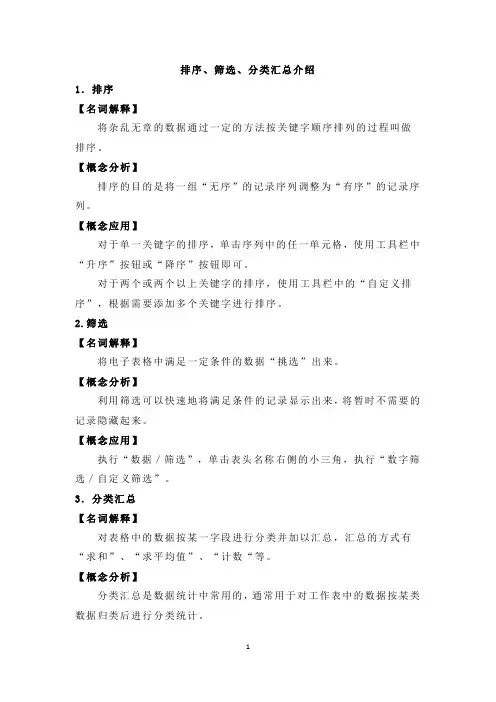
排序、筛选、分类汇总介绍
1.排序
【名词解释】
将杂乱无章的数据通过一定的方法按关键字顺序排列的过程叫做排序。
【概念分析】
排序的目的是将一组“无序”的记录序列调整为“有序”的记录序列。
【概念应用】
对于单一关键字的排序,单击序列中的任一单元格,使用工具栏中“升序”按钮或“降序”按钮即可。
对于两个或两个以上关键字的排序,使用工具栏中的“自定义排序”,根据需要添加多个关键字进行排序。
2.筛选
【名词解释】
将电子表格中满足一定条件的数据“挑选”出来。
【概念分析】
利用筛选可以快速地将满足条件的记录显示出来,将暂时不需要的记录隐藏起来。
【概念应用】
执行“数据/筛选”,单击表头名称右侧的小三角,执行“数字筛选/自定义筛选”。
3.分类汇总
【名词解释】
对表格中的数据按某一字段进行分类并加以汇总,汇总的方式有“求和”、“求平均值”、“计数“等。
【概念分析】
分类汇总是数据统计中常用的,通常用于对工作表中的数据按某类数据归类后进行分类统计。
分类汇总之前必须先分类,即排序,再按所需要的内容进行汇总。
【概念应用】
先按分类数据进行排序,然后激活任一表头,执行“数据/分级显示/分类汇总”,选择恰当的选项即可实现。
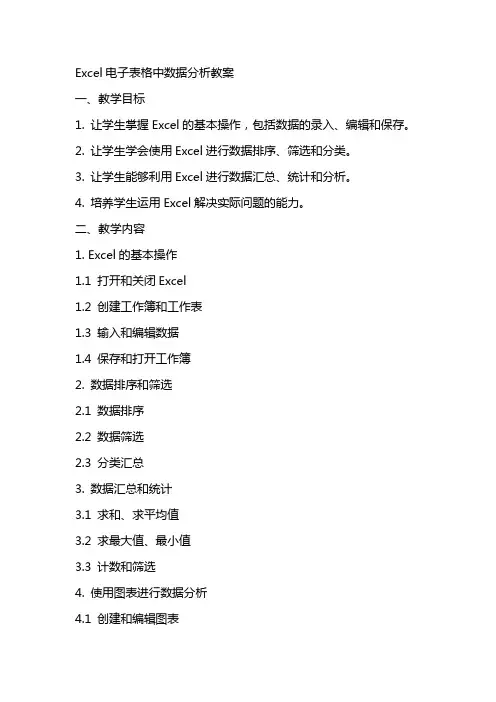
Excel电子表格中数据分析教案一、教学目标1. 让学生掌握Excel的基本操作,包括数据的录入、编辑和保存。
2. 让学生学会使用Excel进行数据排序、筛选和分类。
3. 让学生能够利用Excel进行数据汇总、统计和分析。
4. 培养学生运用Excel解决实际问题的能力。
二、教学内容1. Excel的基本操作1.1 打开和关闭Excel1.2 创建工作簿和工作表1.3 输入和编辑数据1.4 保存和打开工作簿2. 数据排序和筛选2.1 数据排序2.2 数据筛选2.3 分类汇总3. 数据汇总和统计3.1 求和、求平均值3.2 求最大值、最小值3.3 计数和筛选4. 使用图表进行数据分析4.1 创建和编辑图表4.2 图表类型的选择4.3 调整图表样式和布局5. 实际问题分析案例5.1 销售数据分析5.2 学绩统计5.3 库存管理三、教学方法1. 讲授法:讲解Excel的基本操作和功能。
2. 演示法:展示数据分析和图表制作的步骤。
3. 实践法:让学生动手操作,解决实际问题。
4. 讨论法:分组讨论,分享数据分析的心得。
四、教学准备1. 准备相应的教学素材,如数据表格、图表等。
2. 确保每台电脑都安装有Excel软件。
3. 准备投影仪或白板,用于展示操作步骤。
五、教学评价1. 学生能熟练掌握Excel的基本操作。
2. 学生能运用Excel进行数据排序、筛选和分类。
3. 学生能利用Excel进行数据汇总、统计和分析。
4. 学生能解决实际问题,具备一定的数据分析能力。
六、教学步骤1. 导入新课:通过一个简单的数据分析案例,引发学生对Excel数据分析的兴趣。
2. 讲解和演示Excel的基本操作,如创建工作簿、输入数据、保存等。
3. 操作练习:学生动手操作,掌握Excel的基本操作。
4. 讲解和演示数据排序、筛选和分类的方法。
5. 操作练习:学生动手操作,学会使用数据排序、筛选和分类。
七、课堂讲解与实践1. 讲解数据汇总和统计的方法,如求和、求平均值、求最大值和最小值等。

简单玩转Excel排序、筛选、分类汇总与数据透视表功能!Excel提供了强大的数据分析处理功能,利用excel可以实现对图表的排序、筛选、分类汇总及数据透视等操作。
下面就为大家介绍了解一下相关功能的操作。
1.排序2.自定义排序3.数据的筛选在数量记录繁多的报表中,我们常常需要将一些重要的数据由针对性地出来,桑利县进行查阅和分析。
Excel 2007的数据筛选功能可以帮助大家,根据一定的条件,将这些满足条件的数据有选择地进行显示,绝不同时隐藏其他不满足条件的数据。
步骤:数据→筛选不同类型的筛选方式对于各异类型的数据,筛选的方式也有所不同。
例如对于文本,Excel提供了文本筛选,内含可以按照包含文字进行筛序;对于日期,Excel提供了日期筛选,可以按照周、月份、季度、年等不同条件进行筛选。
高级筛选——对于数个条件的高级筛选,多个条件是否同时满足,涉及到“逻辑与”和“逻辑或”的相互关系。
“逻辑与”是多个市场条件同时满足,而“逻辑或”只需要满足多个条件之一就可以了。
4.数据的分类汇总面对大量数据记录时,如何将数据进行分门别类地进行汇总分析,条理清晰地把握经济活动的运行状态?Excel 2007提供贷款了汇编将表格数据进行分类汇总的功能,用户可以对特定投资项目,灵活选择汇总方式以及需要汇总的数据字段。
步骤:数据→分类汇总先排序,后汇总5.数据透视表数据透视表是Excel中的一种交互式工作表,可以根据用户的需要,依照相同的关系数据来提取、组织和分析数据。
步骤:插入→数据透视表数据透视对照表的特性数据透视表建立在明细数据记录基础之上。
集合了排序、筛选和分类汇总的功能,并生成汇总表格,集中体现了Excel强大的数据分析功能。
相对于Excel 2003,Excel 2007的透视表功能更加直观,也更密序以供用户对数据的提取和分析。
数据透视表操作界面主要由汇总表区域和数据透视表字段列表构成。
数据渐变表的排序、筛选和分类汇总功能想学习更多Excel技能,欢迎加入胡雪飞训导主任的《告别小白,4周Excel带学实操班》!掌握财务人员必会的excel技巧,最大限度地不断提高工作效率!点击报名>>更多推荐:8个会计工作常用的excel函数你不会依然不知道吧?提高效率!财务教育工作中常用的excel小技巧学起来!Excel编制会计科目表必须注意事由的几点事项~。
Excel处理数据——排序筛选分类汇总一、Excel排序Excel的排序是指数据行依照某种属性的递增或递减规律重新排列,该属性称为关键字,递增或递减规律称为升序或降序。
1.简单排序(单关键字排序)例:对销售额进行降序排序操作步骤:单击“销售额”单元格(H1单元格),在“数据”功能区单击“降序”按钮即可。
2.多关键字排序选取参与排序的数据区域,在“数据”功能区单击“排序”按钮。
在打开的“排序”对话框中设置主要关键字和次要关键字。
(单击“添加条件”可增加次要关键字,单击“选项”,可设置按行、按列排,字母、笔划排序,勾选“数据包含标题”表明标题不参与排序,注意此标题为每列数据的字段名标题,不是总标题)补充:右击“销售额”单元格,快捷菜单中也可以完成排序操作。
二、Excel 筛选Excel的筛选是让某些符合条件的数据记录显示出来,而暂时隐藏不符合条件的数据记录。
1.自动筛选在“数据”功能区单击“筛选”(使用快捷键Ctrl+Shift+L),打开筛选器。
单击需要筛选的类型字段名,如商品名称,在下拉列表中设置仅勾选需要显示的记录,单击“确定”。
2.自定义筛选自定义筛选包括“文本筛选”和“数字筛选”,在打开了筛选器的情况下,在筛选器下拉列表中选择“文本筛选”或“数字筛选”,打开“自定义自动筛选方式”对话框,设置条件完成筛选。
注意:在“自定义自动筛选方式”对话框中“与”和“或”关系是针对同一个筛选条件而言的。
3.高级筛选对于多字段、多条件的筛选,如果字段间是“与”关系可以是使用自动筛选也可以用高级筛选,但是多字段、多条件间是“或”关系,就只能是高级筛选完成。
高级筛选需要先在数据区域外创建条件区域,以实例说明。
例:在“学生生活费用”工作表,筛选出性别为“女”,收入合计“小于900”,余额“小于200”学生记录。
操作步骤:(1)在C24中输入“性别”,D24中输入“收入合计”,E24中输入“余额”,C25中输入“女”,D25中输入“>900”,E25中输入“>200”。
数据分析是一项重要的工作,可以帮助我们更好地理解和利用数据的价值。
在进行数据分析时,我们常常面临着大量的数据,因此必须进行数据的筛选、排序、分类和汇总,以便更好地进行数据分析和得出有价值的结论。
本文将讨论数据分析过程中的数据筛选、排序、分类和汇总的重要性和方法。
首先,数据筛选是数据分析的第一步。
在进行数据分析之前,我们需要明确自己的研究目标,然后根据目标筛选出与目标相关的数据。
这样可以减少不必要的数据处理工作和提高数据分析效率。
数据筛选的方法包括按条件筛选、按字段筛选和按时间筛选等。
例如,我们可以根据某个字段的取值范围对数据进行筛选,或者根据某个时间段对数据进行筛选。
其次,数据排序是数据分析的重要环节之一。
在进行数据分析时,有时需要对数据进行排序,以便观察数据的分布、变化趋势等。
数据排序的方法有多种,如按数字大小排序、按字母顺序排序、按时间顺序排序等。
排序的结果可以让我们更好地理解数据的特点和规律,并为后续的数据分析提供便利。
第三,数据分类是数据分析的关键步骤之一。
数据分类可以将数据按照某个标准或属性进行划分和归类,以便进行更细致和深入的数据分析。
数据分类可以基于单一属性进行,也可以基于多个属性进行。
例如,我们可以根据某个字段的取值将数据分成不同的类别,或者根据多个字段的取值将数据进行多层次的分类。
最后,数据汇总是数据分析的重要环节之一。
在进行数据分析时,有时需要对数据进行汇总,以便得出总体的结论和统计结果。
数据汇总的方法有多种,如求和、求平均值、计数统计等。
数据汇总可以帮助我们更好地理解数据的总体特征和趋势,并为决策提供依据。
综上所述,数据分析中的数据筛选、排序、分类和汇总是不可或缺的环节。
数据筛选可以帮助我们减少数据处理的工作量、提高数据分析的效率;数据排序可以帮助我们观察数据的分布和变化趋势;数据分类可以帮助我们深入挖掘数据的特点和规律;数据汇总可以帮助我们得出总体结论和统计结果。
因此,合理运用数据筛选、排序、分类和汇总的方法,对于进行有效的数据分析和取得有价值的成果具有重要的意义。
如何使用Excel进行数据的筛选和分类汇总Excel是一款功能强大的电子表格软件,被广泛应用于数据管理和分析方面。
本文将详细介绍如何使用Excel进行数据的筛选和分类汇总。
一、数据筛选1. 打开需要筛选的数据所在的Excel文件。
2. 选择需要筛选的数据所在的表格区域。
3. 点击“数据”选项卡下的“筛选”按钮,打开筛选窗口。
4. 在筛选窗口中,根据需要选择筛选条件。
例如,如果需要筛选出“销售额”大于1000的数据,可以选择“销售额”列,并选择“大于”条件,然后输入“1000”。
5. 点击“确定”按钮,即可完成数据筛选。
二、数据分类汇总1. 打开需要分类汇总的数据所在的Excel文件。
2. 选择需要分类汇总的数据所在的表格区域,并将表头文字化,以便后续操作。
3. 点击“数据”选项卡下的“分类汇总”按钮,打开分类汇总窗口。
4. 在分类汇总窗口中,选择需要分类的列和汇总的列。
例如,如果需要按“地区”分类,并对“销售额”进行汇总,则可以选择“地区”列和“销售额”列。
5. 点击“确定”按钮,即可完成数据分类汇总。
除了以上方法,Excel还提供了多种高级筛选和分类汇总功能,可以根据需要使用。
三、高级筛选1. 打开需要筛选的数据所在的Excel文件。
2. 在另一个单元格中输入筛选条件,并设置好相应的格式和文字化。
3. 点击“数据”选项卡下的“高级筛选”按钮,打开高级筛选窗口。
4. 在高级筛选窗口中,选择需要筛选的数据所在的表格区域,并选中“复制到其他位置”选项。
5. 在“复制到”区域中选择需要复制到的单元格区域,并点击“确定”按钮,即可完成高级筛选。
综上所述,使用Excel进行数据的筛选和分类汇总非常简单,只需要掌握基本的方法即可轻松完成。
同时,通过高级功能的应用,可以更好地满足实际业务需求。
excel筛选和分类汇总摘要:1.Excel筛选概述2.Excel分类汇总概述3.筛选与分类汇总的实际应用案例4.注意事项与技巧正文:在日常的办公工作中,Excel表格的处理是一项必不可少的工作。
熟练掌握Excel的筛选和分类汇总功能,可以大大提高工作效率。
本文将详细介绍Excel筛选和分类汇总的使用方法及实际应用案例,帮助你更好地运用这些功能。
一、Excel筛选概述Excel筛选是一种根据特定条件对表格数据进行筛选的方法,可以将符合条件的数据单独显示,不符合条件的数据隐藏。
筛选操作主要有两种方式:自动筛选和高级筛选。
自动筛选操作简单,适用于根据单一列进行筛选;高级筛选则可以针对多列进行复杂条件的筛选。
二、Excel分类汇总概述Excel分类汇总是指对表格数据按照某一列或几列的值进行分类,并对每类数据进行汇总计算。
分类汇总功能可以帮助用户快速地统计和分析数据,生成如柱状图、折线图等可视化图表。
分类汇总的操作步骤主要包括:分类、创建汇总、确定汇总方式等。
三、筛选与分类汇总的实际应用案例1.案例一:员工绩效考核表假设公司要对员工进行绩效考核,需要根据员工的业绩、出勤、工作态度等多个方面进行评价。
可以使用Excel对数据进行筛选,将每个员工的各项指标进行排序,然后使用分类汇总功能,按照业绩、出勤、工作态度等维度对员工进行分组,并对每组数据进行平均值计算,以得出员工的平均绩效。
2.案例二:销售数据分析假设公司需要对各个区域的销售数据进行分析,可以使用Excel筛选功能,将各个区域的销售数据单独显示。
然后使用分类汇总功能,按照销售金额、销售数量等指标对各区域进行分类,并计算每个区域的销售总额和平均销售额,以帮助公司制定下一步的销售策略。
四、注意事项与技巧1.在进行筛选和分类汇总操作时,请确保表格数据的准确性,以免影响筛选和汇总结果。
2.分类汇总前,请确保需要分类的列已进行排序,以便正确地进行分类。
3.在进行高级筛选时,可以使用“且”、“或”、“非”等逻辑运算符组合多个条件,以实现更复杂的筛选需求。